Enostaven in hiter vodnik za root dostop do Androida

Po rootanju telefona Android imate poln dostop do sistema in lahko zaženete številne vrste aplikacij, ki zahtevajo root dostop.
Privzeta aplikacija za kamero v liniji Samsung Galaxy S23 ponuja veliko načinov za prilagoditev njihovih kamer po vaših željah. To velja že kar nekaj časa, a kmalu po predstavitvi Galaxy S22 je Samsung predstavil način za še večji nadzor nad aplikacijo Camera. Danes si bomo ogledali, kako uporabljati Camera Assistant na Galaxy S23, da kar najbolje izkoristite kamero svojega novega telefona.
Kaj je Camera Assistant
Camera Assistant je modul Good Lock, ki vam omogoča prilagajanje nastavitev kamere in dodajanje novih funkcij vašemu telefonu Samsung Galaxy. Prvič je bil izdan oktobra 2022 za serijo Galaxy S22, zdaj pa je združljiv z vrsto drugih naprav Galaxy.
Aplikacija vključuje različne funkcije, vključno z možnostjo preklapljanja med samodejnim HDR, samodejnim preklapljanjem leč in spreminjanjem drugih nizkostopenjskih nastavitev kamere. Omogoča tudi ustvarjanje profilov kamere po meri z vašimi želenimi nastavitvami.
Kako uporabljati Camera Assistant na Galaxy S23
Kljub dejstvu, da je Samsung nagnjen k uvajanju številnih funkcij v svoje telefone, obstajajo nekatere dodatne funkcije, ki niso na voljo takoj. Tako je, ko gre za tiste, ki želijo uporabljati Camera Assistant na Galaxy S23. Tukaj je opisano, kako lahko začnete in kaj lahko storite s pomočnikom za kamero.
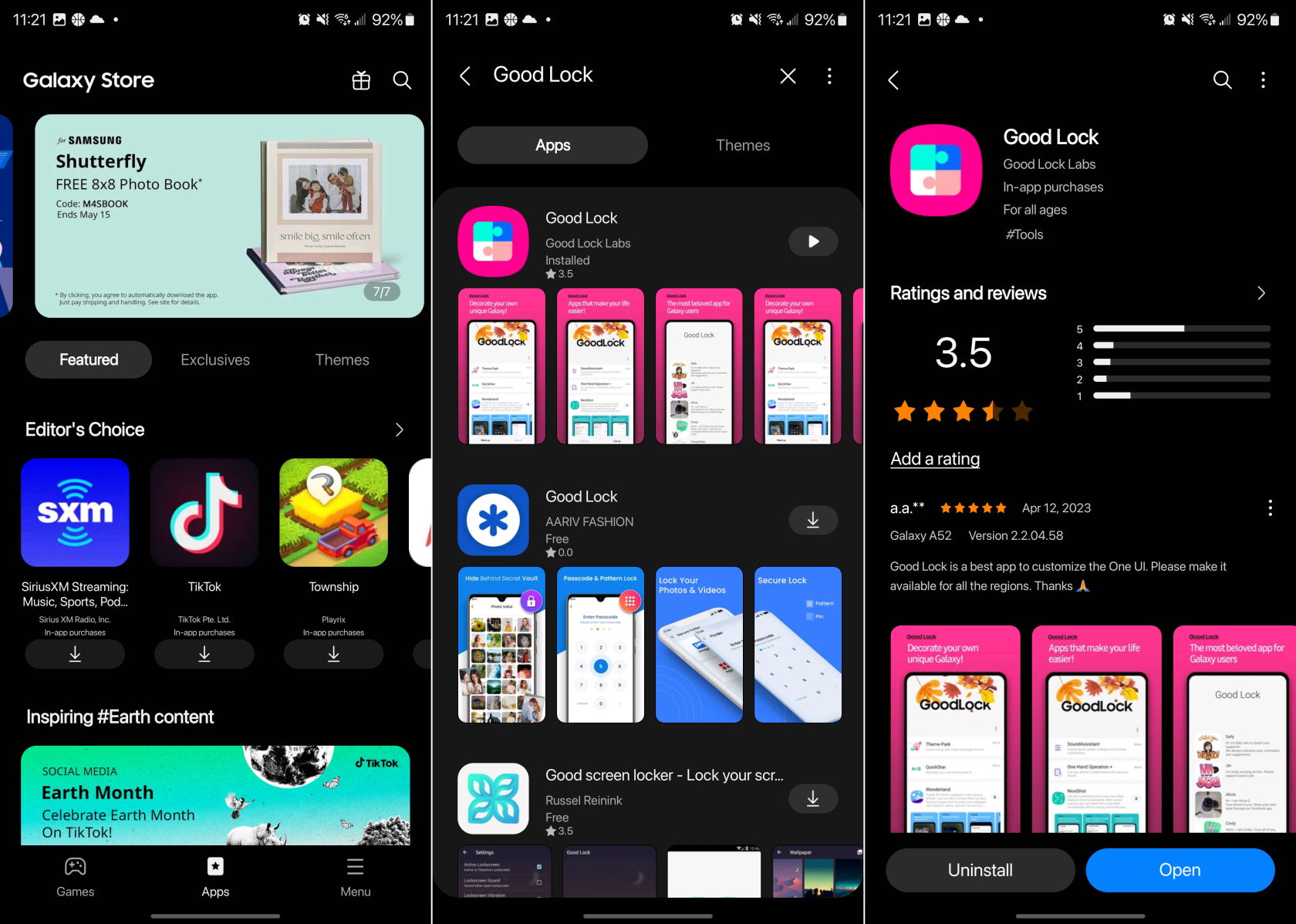
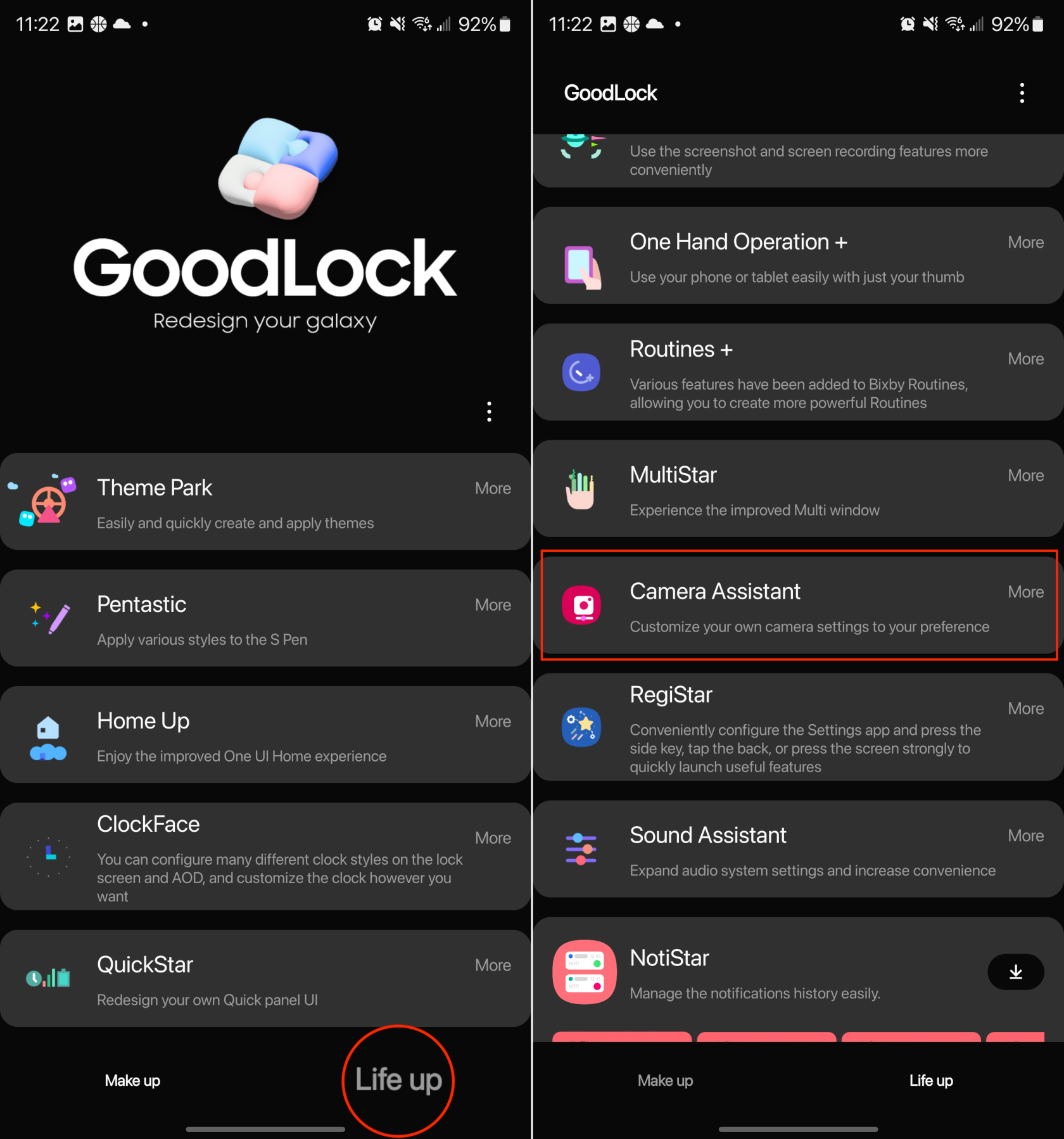
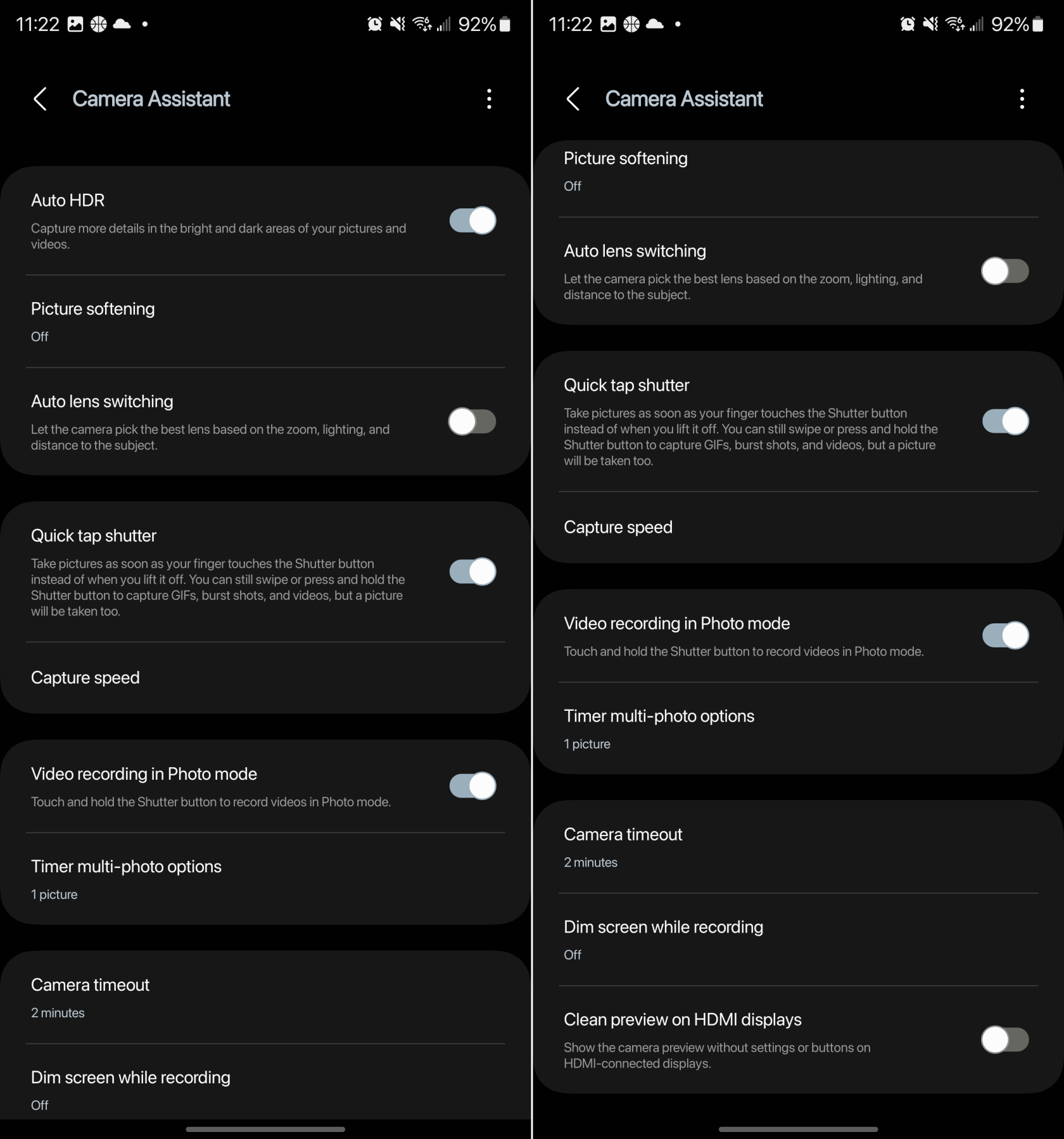
Z nameščenim Camera Assistant na vašem Galaxy S23 boste pridobili dostop do kar nekaj funkcij, ki prej niso bile na voljo. Tukaj je celoten seznam različnih nastavitev in možnosti, ki jih lahko prilagodite za aplikacijo Camera:
Samodejni HDR: zajemite več podrobnosti na svetlih in temnih področjih vaših slik in videoposnetkov.
Mehčanje slike: Izklopljeno, Srednje, Visoko. Zgladite ostre robove in teksture na slikah v načinu Foto.
Samodejno preklapljanje objektiva: Naj fotoaparat izbere najboljši objektiv glede na povečavo, osvetlitev in razdaljo do motiva.
Sprožilec s hitrim dotikom: posnemite slike takoj, ko se s prstom dotaknete sprožilca, namesto ko ga dvignete. Še vedno lahko povlečete ali pritisnete in držite sprožilec, da zajamete GIF-je, rafalne posnetke in videoposnetke, vendar bo posneta tudi slika.
Hitrost zajemanja
Redne ločljivosti: dajte prednost kakovosti za najboljše slike. Dajte prednost hitrosti za čim hitrejši zajem slik. Uravnotežite hitrost in kakovost za hitrejše zajemanje brez žrtvovanja preveč kakovosti.
Visoke ločljivosti: izberite Hitrejši zajem, da posnamete slike čim hitreje. Izberite Hitrejšo naknadno obdelavo, da se izognete čakanju, ko odprete Galerijo za pregled slike.
Snemanje videoposnetkov v načinu za fotografije: dotaknite se gumba Sprožilec in ga pridržite, da posnamete videoposnetke v načinu za fotografije.
Možnosti časovnika za več fotografij:
Slike: 1 slika, 3 slike, 5 slik, 7 slik
Interval med slikami: 1 sekunda, 1,5 sekunde, 2 sekundi, 2,5 sekunde, 3 sekunde
Časovna omejitev kamere: 1 minuta, 2 minuti, 5 minut, 10 minut
Zatemni zaslon med snemanjem: izklopljeno, po 1 minuti brez vnosa, po 2 minutah brez vnosa, po 5 minutah brez vnosa, po 10 minutah brez vnosa
Čist predogled na zaslonih HDMI: Prikažite predogled kamere brez nastavitev ali gumbov na zaslonih, povezanih s HDMI.
Ni priporočljivih nastavitev »zanesljivega ognja«, saj je vsak primer uporabe nekoliko drugačen. Ko gre za dejansko uporabo Camera Assistant, priporočamo, da prenesete in namestite aplikacijo, nato pa se poigrate v nastavitvah. Lepa stvar je, da se boste lahko vrnili in naredili kakršne koli prilagoditve glede na to, kaj ustreza vašim potrebam.
Po rootanju telefona Android imate poln dostop do sistema in lahko zaženete številne vrste aplikacij, ki zahtevajo root dostop.
Gumbi na vašem telefonu Android niso namenjeni le prilagajanju glasnosti ali prebujanju zaslona. Z nekaj preprostimi nastavitvami lahko postanejo bližnjice za hitro fotografiranje, preskakovanje skladb, zagon aplikacij ali celo aktiviranje funkcij za nujne primere.
Če ste prenosnik pozabili v službi in morate šefu poslati nujno poročilo, kaj storiti? Uporabite pametni telefon. Še bolj sofisticirano pa je, da telefon spremenite v računalnik za lažje opravljanje več nalog hkrati.
Android 16 ima pripomočke za zaklenjen zaslon, s katerimi lahko po želji spremenite zaklenjen zaslon, zaradi česar je zaklenjen zaslon veliko bolj uporaben.
Način slike v sliki v sistemu Android vam bo pomagal skrčiti videoposnetek in si ga ogledati v načinu slike v sliki, pri čemer boste videoposnetek gledali v drugem vmesniku, da boste lahko počeli druge stvari.
Urejanje videoposnetkov v sistemu Android bo postalo enostavno zahvaljujoč najboljšim aplikacijam in programski opremi za urejanje videoposnetkov, ki jih navajamo v tem članku. Poskrbite, da boste imeli čudovite, čarobne in elegantne fotografije, ki jih boste lahko delili s prijatelji na Facebooku ali Instagramu.
Android Debug Bridge (ADB) je zmogljivo in vsestransko orodje, ki vam omogoča številne stvari, kot so iskanje dnevnikov, namestitev in odstranitev aplikacij, prenos datotek, root in flash ROM-e po meri ter ustvarjanje varnostnih kopij naprav.
Z aplikacijami s samodejnim klikom. Med igranjem iger, uporabo aplikacij ali opravil, ki so na voljo v napravi, vam ne bo treba storiti veliko.
Čeprav ni čarobne rešitve, lahko majhne spremembe v načinu polnjenja, uporabe in shranjevanja naprave močno vplivajo na upočasnitev obrabe baterije.
Telefon, ki ga mnogi trenutno obožujejo, je OnePlus 13, saj poleg vrhunske strojne opreme premore tudi funkcijo, ki obstaja že desetletja: infrardeči senzor (IR Blaster).







